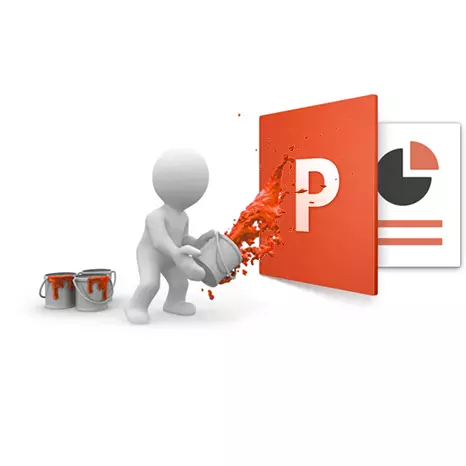
Microsoft Powerpoint mangrupikeun alat anu kuat pikeun nyiptakeun presentasi. Dina ulikan munggaran program mémeng nyiptakeun démindungan di dieu di dieu hungkul. Panginten kitu, tapi paling dipikaresep bakal janten pilihan primitip, anu cocog pikeun acara anu paling alit. Tapi pikeun nyiptakeun hal anu langkung komprehensi, anjeun kedah ngagali dina fungsionalitas.
Awal damel
Mimiti, anjeun kedah nyiptakeun file presentasi. Ieu dua pilihan.
- Anu pangheulana - klik-katuhu dina susunan naon waé (dina desktop, dina polder) tur pilih Men "dina ménu pop-up. Ogé tetep pikeun klik dina tombol "Microsoft Powerlamarint's pilihan.
- Anu kadua nyaéta muka program ieu ngalangkungan "Start". Hasilna, anjeun kedah ngahemat padamelan anjeun sareng milih jalur alamat ka polder atanapi desktop.
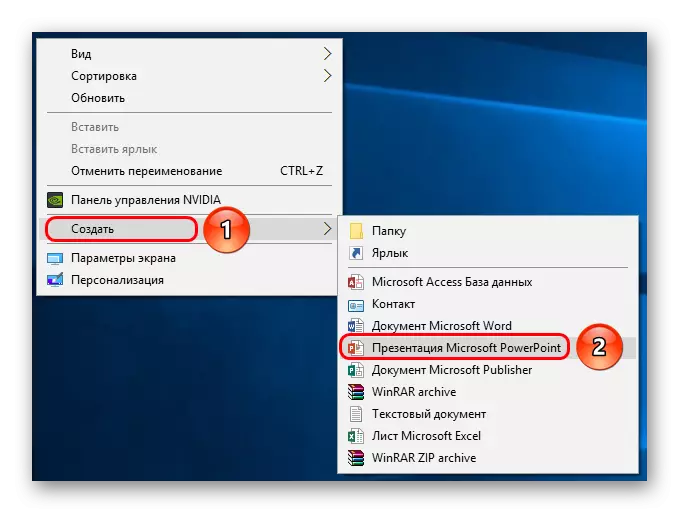
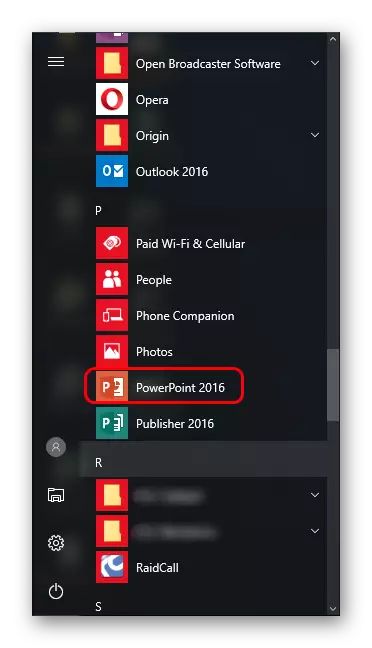
Ayeuna yén PowerWender karya, anjeun kedah nyiptakeun slide - pigura presentasi urang. Pikeun ngalakukeun ieu, paké tombol "A Glide" dina tab Utama, atanapi kombinasi kenop panas "Ctrl" + "m".

Mimitina, santai modal didamel, anu bakal ngajantenkeun nami téma presentasina.

Sadaya Fundit salajengna bakal standar kalayan standar sareng gaduh dua daérah - kanggo lulug sareng eusi.
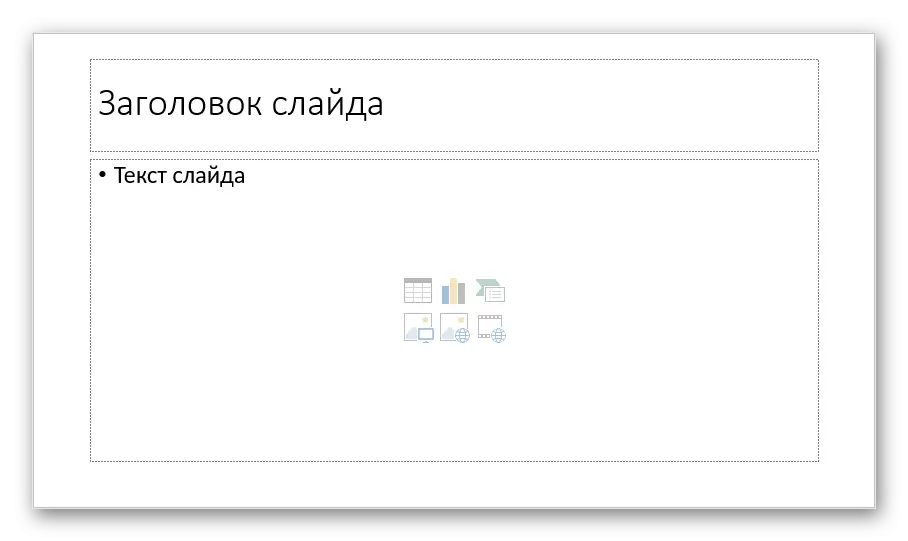
Awal. Ayeuna anjeun kedah nganggo presentasi anjeun ku data, robih desain sareng janten. Prosedur pikeun palaksanaan henteu penting, supados léngkah-léngkah langkung seueur anu ukur kedah ngalaksanakeun paneral.
Netepkeun tampilan éksternal
Sakumaha aturan, sateuacan mimitian ngeusian presentasi, desain henteu dikonfigurasi. Kanggo sabagéan ageung, ieu dipasihan sabab saatos netepkeun tampilan anu enggeus anu henteu leres katingali, sareng anjeun kudu serius dina dokumen butah. Kusabab sering dilakukeun. Jang ngalakukeun ieu, janten tab anu sami dina turather program, éta anu kaopat di kénca.
Pikeun ngonpigurasi anjeun kedah angkat ka "desain".
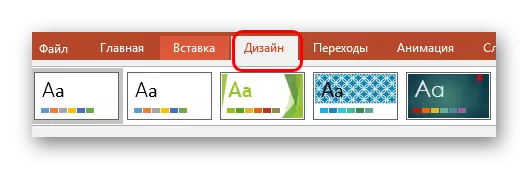
Aya tilu daérah kebon di dieu.
- Anu pangheulana nyaéta "téma". Aya sababaraha pilihan desain anu diwangun anu langkung seueur sababaraha setelan - warna sareng font téks, lokasi daérah anu aya soidati. Aranjeunna henteu ngarobih presentasi, tapi aranjeunna tetep béda-béda. Perlu diajar sadaya topik anu sayogi, sacara kamungkinan pantes pisan pikeun acara masa depan.

Nalika anjeun klik dina tombol anu luyu, anjeun tiasa ngalangkungan sadaya daptar template aman.
- Salajengna dina PowerWoint 2016 aya daérah "pilihan". Ieu rupa-rupa pucuk tina jenis nambahan, nawiskeun sababaraha solusi warna pikeun gaya anu dipilih. Aranjeunna bénten salempang ngan ukur dina ngawarnaan, lokasi unsur henteu robih.
- "Émwigurasikeun" Nawiskeun Pangguna pikeun ngagampangkeun ukuran kareses, sareng Sacara manual sacara manual nyaluyukeun liat sareng desain.
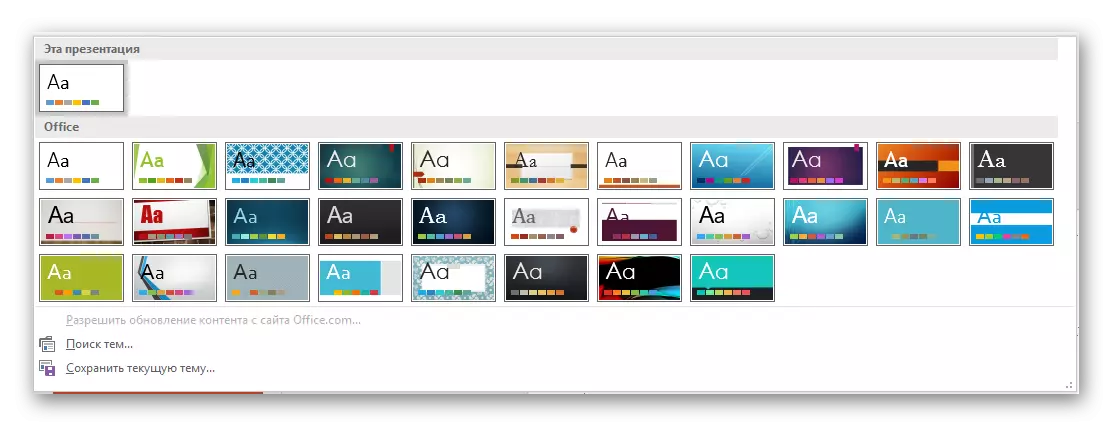

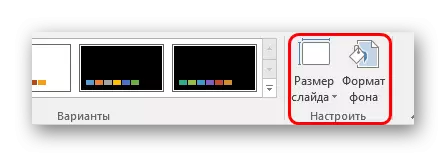
Ngeunaan pilihan anu terakhir tiasa nyarios sakedik deui.
"Ladenan Latar" muka ménu samping tambahan ka katuhu. Di dieu, dina hal ditetepkeun naon waé desain aya tilu tetengger.
- "Ngeusian" nawaran netepkeun gambar latar. Anjeun tiasa ngeusian hiji warna atanapi pola, sareng selapkeun gambar naon waé sareng éditan tambahan anu salajengna.
- "Pangaruh" ngamungkinkeun anjeun pikeun nerapkeun téknik artistik tambahan pikeun ningkatkeun gaya visual. Salaku conto, anjeun tiasa nambihan pangaruh bayangan, poto besaring, magnifers sareng anu dipikahoyong. Saatos milih pangaruhna, éta ogé tiasa dimungkinkeun pikeun ngonpigures Éta - sapertos conto, ngarobih inténsitas.
- Pint barang ahir nyaéta "Gambar" - tiasa dianggo sareng gambar dipasang dina latar, ngamungkinkeun anjeun ngarobah kacaangan, seukeutna, sareng énggal, sareng énggal.
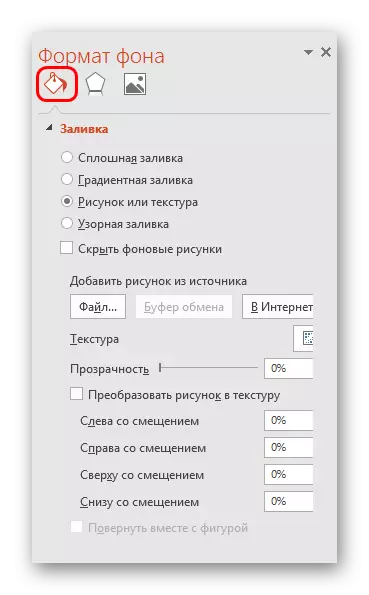
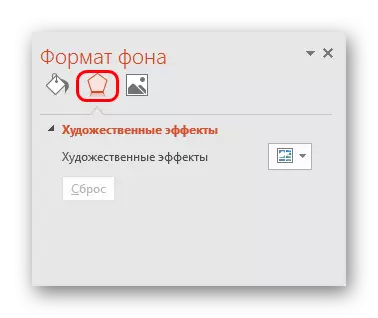
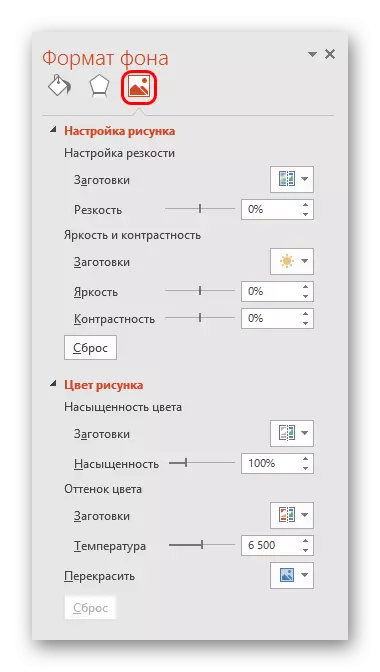
Data pakakas henteu cukup pikeun ngajantenkeun dessasi presentasi henteu ngan ukur warni, tapi ogé lengkep unik. Upami gaya standar anu dipilih dipilih ku momen ieu, mén ménu "anu bakal dipilih dina presentasi" Menu "bakal dina ménu" Fatal ".
Nyetél slides perenah
Sakumaha aturan, format ieu ogé dikonpirfir sateuacan ngeusian pressi na. Pikeun ieu aya aliran pola anu lega. Lolobana henteu aya setélan tambahan tambahan diperyogikeun, saprak pangwangunan disayogikeun pikeun kisaran anu saé sareng fungsional.
- Pikeun milih lampu kosong pikeun slide, anjeun kedah klik kana tombol mouse anu katuhu di daptar pigura sisi kénca. Dina ménu pop-up Anjeun kedah ngaktifkeun pilihan "perenah".
- Di sisi menu pop-up bakal nunjukkeun daptar témplate anu aya. Di dieu anjeun tiasa milih naon waé anu paling cocog pikeun hakekat tina lambaran tinangtu. Salaku conto, upami anjeun ngarencanakeun pikeun nunjukkeun ngabandingkeun dua hal dina gambar, pilihan "Bersih" cocog.
- Saatos milih, Billet ieu bakal diterapkeun sareng geser tiasa ngeusian.
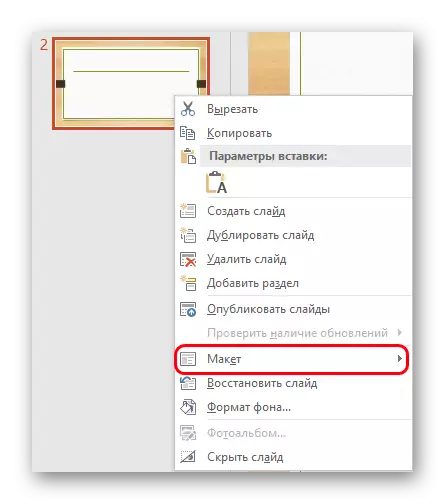
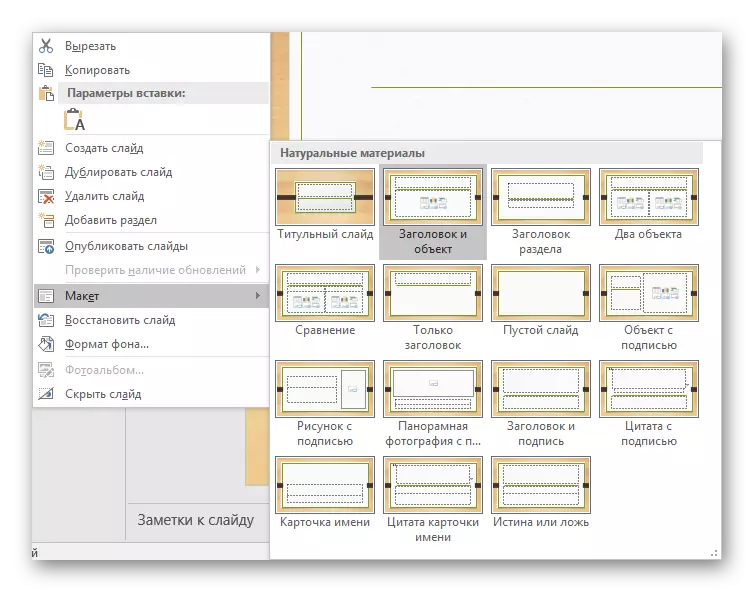
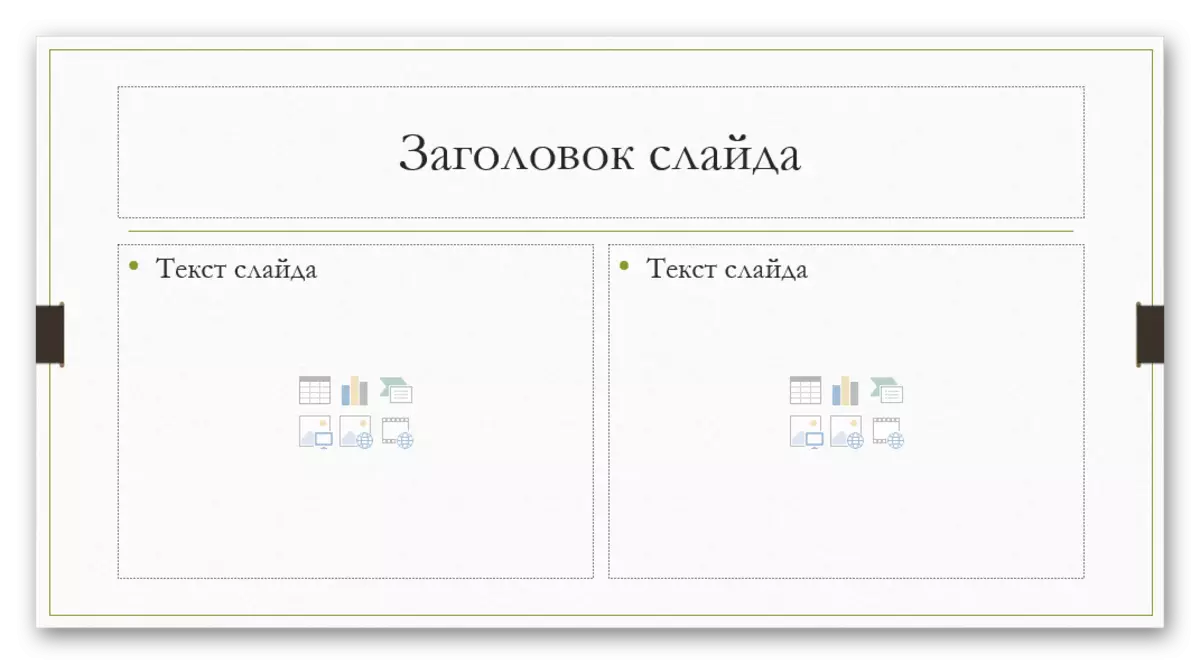
Upami teu aya sabab-timbul kedah nyiptakeun slide dina perenah anu henteu disayogikeun ku témplat standar, maka anjeun tiasa damel tagihan anjeun.
- Jang ngalakukeun ieu, angkat ka "Témbal".
- Di dieu urang resep kana "Sebu serle" tombol.
- Program ieu bakal ngalih ka mode damel sareng témplat. Hat sareng fungsi bakal dirobih. Di sisi kénca ayeuna bakal aya slide anu tos aya, tapi daptar template. Di dieu anjeun tiasa milih padamelan anu sayogi pikeun ngedit sareng jieun anjeun nyalira.
- Kanggo pilihan anu terakhir, anu muka "tombol perenah" anu dianggo. Slide anu kosong bakal nambihan sacara sistemistik, pangguna kedah kedah nambihan sadaya widang pikeun basis data anu téa.
- Jang ngalampahkeun ieu, nganggo tombol "selapkeun sereléh". Aya seueur tempat lebar tina daérah - contona, pikeun haer, téks, file média, sareng saterasna. Saatos milih, anjeun kedah ngagambar jandela dina pigura dimana kontén anu dipilih. Anjeun tiasa nyiptakeun salaku seueur daérah.
- Saatos nyeret ciptaan slide anu unik, éta moal superfluoting pasihan anjeunna nami na. Jang ngalampahkeun ieu, janten gambaran "Genitik".
- Fungsi sésana di dieu dirancang pikeun ngonpigurasikeun penampilan témplat sareng ngédit ukuran slide éta.
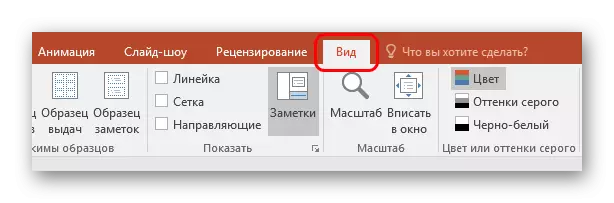

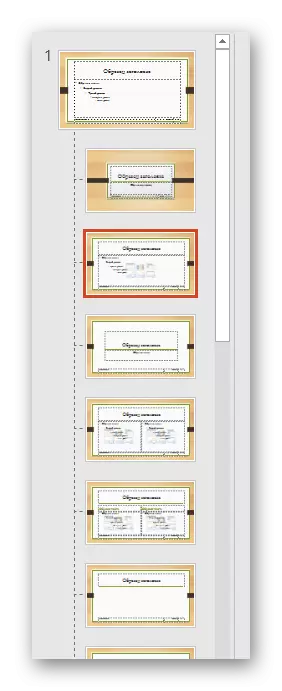

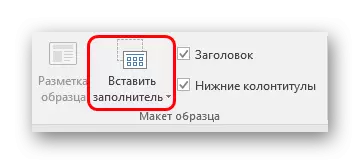


Dina tungtung sagala karya, klik "Modeu conto anu nutup". Saatos éta, sistem éta bakal balik deui damel sareng presentasi, sareng template tiasa dilarapkeun dina slide anu dijelaskeun di luhur.
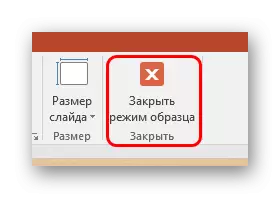
Ngonpigurasikeun data
Naon waé anu dijelaskeun di luhur, hal utama dina presentasiana ngaluyukeun éta kalayan inpormasi. Dina acara, anjeun tiasa nyelapkeun nanaon nanaon, upami ngan ukur harmoni?
Sacara standar, unggal sérer ngagaduhan judul na sareng daérah anu misah ditugaskeun. Di dieu anjeun kedah ngetik nami slide, topikna, sakumaha anu dijelaskeun Dina hal ieu, sarta. Upami séri slisher nunjukkeun sakedik sami, maka anjeun tiasa mupus judul, atanapi éta mung nyerat - Wayah kosong henteu ditampilkeun nalika éta ditintunkeun. Dina kasus anu pertama, anjeun kedah ngélék dina wates tina pigura sareng klik tombol "Del". Dina dua kasus, sérzim moal ngagaduhan nami sareng sistem bakal labél ogé salaku "unAuding."

Kaseueuran perenah anu neuleuman kanggo nuliskeun téks sareng format data anu sanés dianggo "daérah eusi". Plot ieu tiasa dianggo duanana ngalebetkeun téks sareng selapkeun file anu sanés. Sacara prinsip, naon waé anu ngenalkeun kana situs otomatis nyayogikeun slot tinangtu ieu, ngawuyukeun kana ukuran diri.
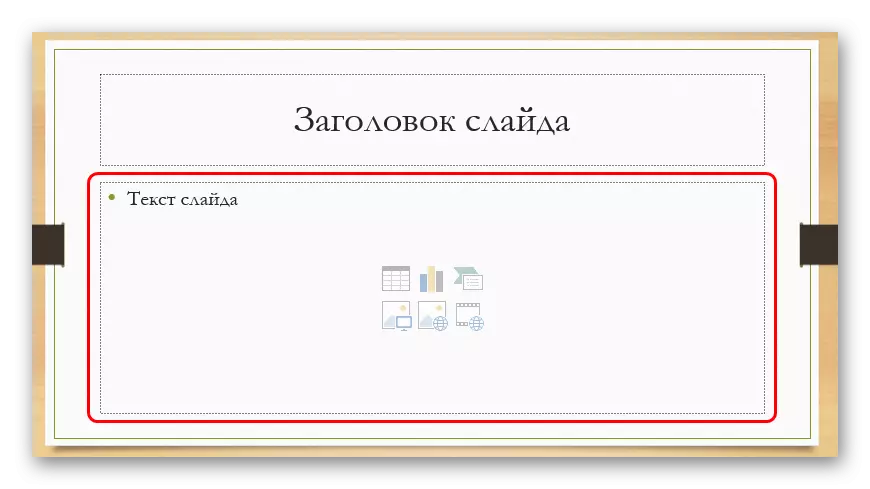
Upami urang ngobrolkeun téks, éta kalem di formatna nganggo alat Microsoft internasional, anu ogé aya dina produk anu sanésna dina bungkusan ieu. Hartina, pangguna tiasa ngarobih Font, warna, kuzes épék khusus sareng aspék sanésna.
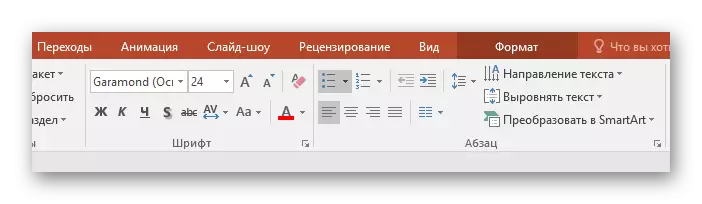
Pikeun nambihan file, daptarna lega di dieu. Éta tiasa:
- Gambar;
- Animasi gif;
- Video;
- File audio;
- Daptar;
- Matematik, rumus fisik sareng kimia;
- Diagram;
- Desesi séjén;
- Skéma smartart sareng batur.
Pikeun nambah sadayana ieu, sababaraha cara anu dianggo. Dina kalolobaan kasus, ieu dilakukeun ngaliwatan nami "Selapkeun".
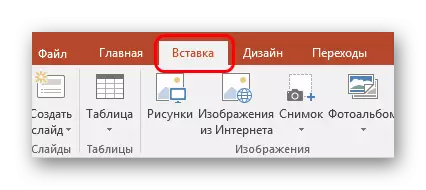
Ogé, eusi na ngandung 6 ikon kanggo gancang nambihan tabel, diagram, obyék Smarts, gambar ti Internét. Nyelapkeun, anjeun kedah klik kana ikon anu pas, teras dimana alat atanapi browser dibanding obyék anu dipikahoyong.
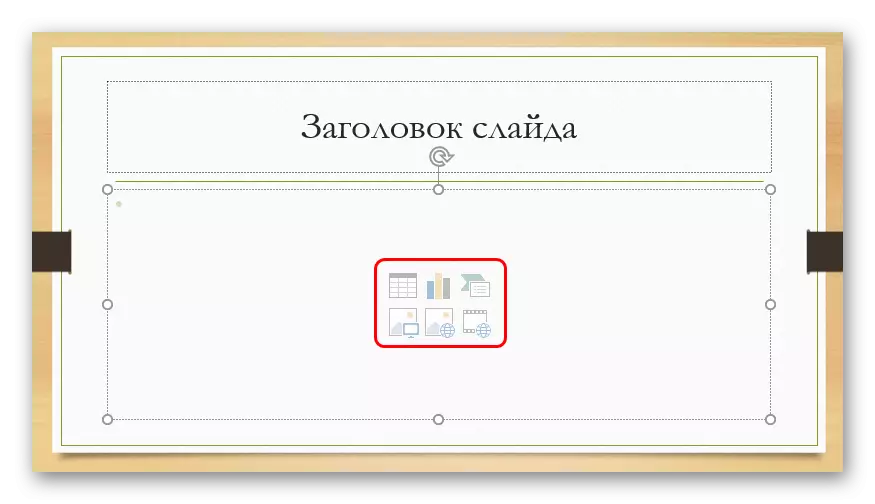
Barang anu diselapkeun tiasa dijaga sacara bébas ku slide nganggo mouse, milih perenah anu diperyogikeun ku sacara manual. Teu aya ogé nyaram ngarobah ukuran, posisi prioritas sareng anu langkung.
Fungsi tambahan
Aya ogé luas fitur anu béda anu ngamungkinkeun anjeun ningkatkeun presentasi, tapi henteu wajib pikeun dianggo.Netepkeun transisi
Item ieu satengah ngarujuk kana desain sareng penampilan presentasi. Teu aya masalah anu leres-leres salaku setélan éksternal, ku kituna henteu kedah dilakukeun pisan. Aya tandaokit ieu dina "tabél" tab.
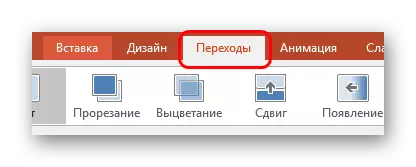
Dinata "Pilihan ka slide" ieu, kontrak sababaraha komposisi animasi bakal dipasihan pikeun alihan ti hiji geser ka geser anu sanés. Anjeun tiasa milih anu paling anjeun resep atanapi cocog pikeun presentasi, ogé nganggo fitur setélan. Pikeun ieu, raminan "parameter" tombol dianggo, aya kanggo unggal animasi aya tempat setélan.

"Waktos slide waktos" waktos henteu aya hubunganana sareng gaya visual. Di dieu durasi ningali slide anu dikonpigurasi, upami aranjeunna bakal robih tanpa tim panulis. Tapi bahkan seuacana teu aya di dieu tombol penting pikeun titik katukang - "" ngamungkinkeun sadayana "ngamungkinkeun anjeun henteu nerapkeun pangaruh transisiantara dina unggal pigura sacara manual pikeun unggal rangka ku unggal pigura sacara manual pikeun unggal rangka ku unggal pigura sacara manual pikeun unggal rangka ku unggal pigura sacara manual pikeun unggal rangka ku unggal pigura sacara manual pikeun unggal rangka ku unggal pigura sacara manual pikeun unggal rangka ku unggal pigura sacara manual pikeun unggal rangka ku unggal pigura sacara manual pikeun unggal rangka ku unggal pigura sacara manual pikeun unggal rangka ku unggal pigura sacara manual pikeun unggal rangka ku unggal pigura sacara manual pikeun unggal rangka ku unggal pigura sacara manual pikeun unggal pigtion khusus.
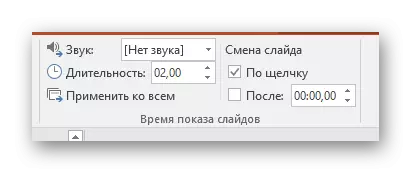
Netepkeun animasi
Pikeun unggal elemen, naha téks, file média atanapi naon waé anu aya, anjeun tiasa nambihan pangaruh khusus. Éta disebut "animasi". Setelan Kanggo aspék ieu dina tab anu leres dina tab program. Anjeun tiasa nambihan, contona, animasi penampilan objek-obyék anu khusus, ogé turunna sudut. Pitunjuk rinci pikeun nyiptakeun animasi sareng ngonfigurasikeun dina tulisan anu misah.Pangajaran: Nyiptakeun animasi dina PowerPoint
Hyperlink sareng sistem kontrol
Seueur projeceh serius ogé ngirangan Sistem Pangaturan - ngontrol kenop, menu panék, sareng énggal-se. Kanggo sadaya ieu nganggo setting hyperlink. Henteu dina sakumna kasus, komponén sapertos, tapi di seueur conto éta ningkatkeun penepatan sareng sistem presentasi, praktis kalayan antarbangkeun alas.
Pangajaran: Nyiptakeun sareng ngonfigurasi hyperlink
Hasil
Dumasar kana anu teruskeun, anjeun tiasa dugi ka algoritma anu paling optimal pikeun nyiptakeun presentasi anu diwangun ku 7 léngkah:
- Jieun jumlah anu leres
Henteu sok pangguna tiasa nyarios sateuacanna ngeunaan kalang-sésa bakal aya di presentasi ieu, tapi langkung saé malah boga kamampuan. Ieu bakal ngabantosan pikeun masa depan anu santai nyebarkeun sakabéh inpormasi, eusina rupa-rupa mawar sareng anu sanés.
- Ngaropea desain visual
Sering pisan, nalika ngadamel obonasi, panulis nyanghareupan yén data parantos diasupkeun kirang digabungkeun kalayan pilihan desain salajengna. Janten pisan ahli profésional nyarankeun pikeun ngembangkeun gaya visual sateuacanna.
- Nyumbang pilihan perbaikan jam
Kanggo témplat ieu, parantos aya sami dipilih, atanapi énggal, teras disebarkeun sinded nyalira, dumasar kana tujuanana. Di sababaraha kasus, lengkah ieu ogé ogé saatos susunan gaya visual janten pangarang tiasa ngaluyukeun parameter desain hungkul dina lokasi unsur anu dipilih.
- Ngadamel sadaya data
Pangguna ngajantenkeun sadaya téks anu perlu, mémlikasi atanapi jinis data anu sanés, henteu ngaleungitkeun slid dina urutan kual. Geuwat ngédit sareng pormat sadaya inpormasi.
- Nyiptakeun sareng ngonpigurasikeun barang tambahan
Dina tahap ieu, panulis nyiptakeun tombol kontrol, sababaraha obat eusi sareng salajengna. Ogé, sering momen individu (contona, nyiptakeun kancing kontrol geser slide) tiasa dilakukeun ku kembang karberor, ku kituna anjeun teu kedah sacara manual dina koisi unggal waktosna.
- Tambihkeun komponén sareng épék sekundér
Nyetélimasi, transisi, iringan musik, sareng teras -h. Biasana di tahap pangahirna, nalika sadayana sanés siap. Aspék ieu mangaruhan dokumen anu atos sareng anjeun sok tiasa nolak aranjeunna, sabab masih aktipitas anu terakhir.
- Cek sareng ngalereskeun kakawasaan
Beureur ukur bakal asup dua kali, ngajalankeun tempoan, sareng ngadamel pangaluyuan anu diperyogikeun.
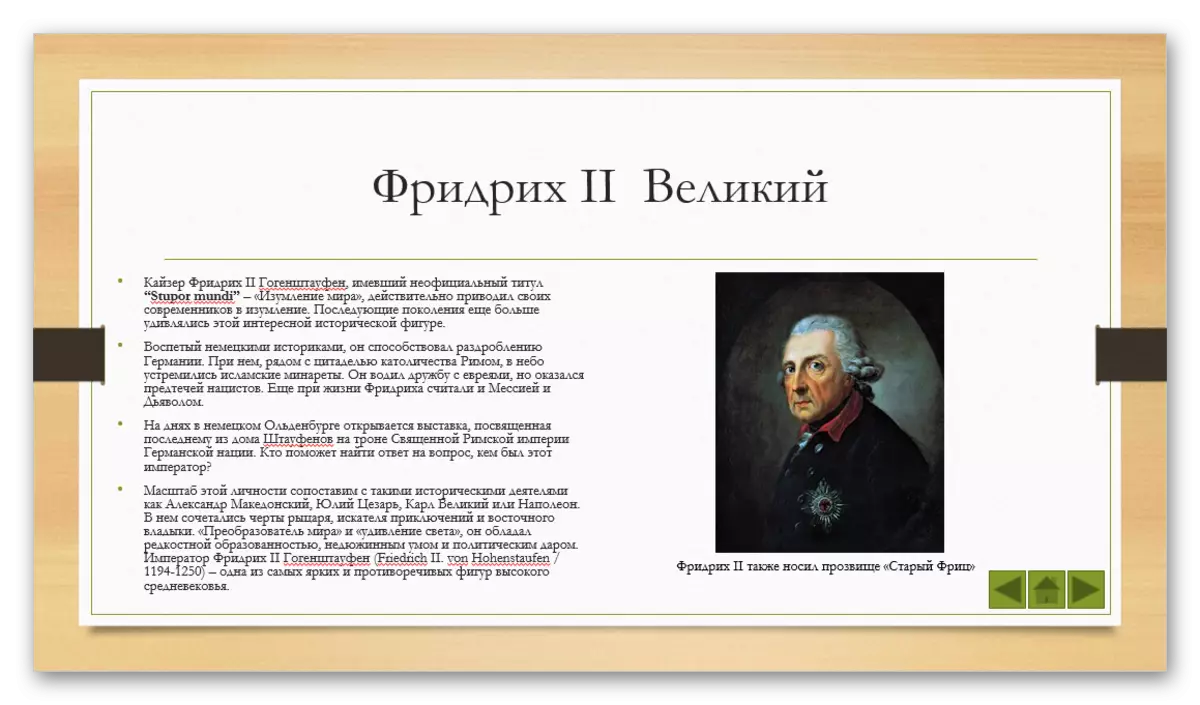
Tambahan
Di tungtungna, kuring hoyong netepkeun sababaraha titik penting.
- Sapertos data lain dumasar, presentasi gaduh beuratna sorangan. Sareng langkung ageung tibatan langkung seueur objék anu diselapkeun di jero. Ieu hususna jurig sareng file video dina kualitas luhur. Janten sakali deui jaga kalayan nambahan file media dioptimalkeun, sabab presentasi multbate henteu ngan ukur nyayogikeun kasusi anu transportasi sareng pamasaran ka alat anu sanés pisan.
- Aya sababaraha syarat pikeun desain sareng ngeusian presentasi. Sateuacan mimitian karya, langkung saé pikeun terang ngeunaan prasabahgaikan dina rarangkatan henteu salah sareng henteu kedah datang ka ulang lengkep pagawéan anu siap.
- Ngadali dina presentasi profésional, disarankeun kéngingkeun jetakan ageung pikeun kasus éta nalika times dirarancang pikeun ngiringan pagelaran. Maca ieu sadayana moal janten, sadaya inpormasi dasar kedah ngucapkeun téksa. Upami printasi diperkirakeun pikeun pemarontisi individu ku panarima (contona, petunjuk), maka aturan ieu henteu nerapkeun.
Sakumaha tiasa kahartos, prosedur pikeun ngahasilkeun presentasi kalebet langkung seueur langcti sareng léngkah ti mimiti pisan. Teu aya tutorator ngajar pikeun nyieun demonstrasi langkung saé tibatan pangalaman. Jadi anjeun kedah laksanakeun, coba sababaraha unsur, palaksanaan, milarian solusi anyar.
